iPhoneで電話・通話が聞こえない時の原因&対処法
iPhoneで電話・通話する時に、相手の声が聞こえないことにあったら、どうすれば良いのでしょうか?ここでiPhoneで電話・通話が聞こえない時の原因&対処法をご紹介します。
![]()
PhoneRescue for iOS – iOSデータを簡単に復元できる
PhoneRescueはiOS&Androidデバイス向けのデータ復元ソフトです。もしお使いのiPhoneのデータがなくなったら、iOS版のPhoneRescue for iOSを使うと、簡単に復元できます。さて、今すぐPhoneRescue for iOSをダウンロードして体験しましょう。
iPhoneの一番重要な役割は、他人と繋がることと言えるでしょう。しかし、iPhoneを長く使うと、電話が聞こえない場合があります。もし、iPhoneで重要な電話をする時、電話が聞こえないなら、非常に大変でしょう。なので、この問題を解決するために、ここで原因&対処法をご紹介します。
iPhoneで電話・通話が聞こえない時の原因&対処法
この原因と対処法として、次のようなものが考えられる:
1、iPhoneの受話音量が小さい
iPhoneで通話時に、音量ボタンを上げてみてください。もし、音量上げるボタンが反応しないなら、リカバリーモードからiPhoneを修復します。
2、レシーバー(受話)部分の問題で電話が聞こえない
もし、iPhoneのレシーバーにホコリがあると、電話が聞こえない時もあります。なので、傷つけない毛先、綿棒など柔らかいのようなブラシでホコリを取り除きます。
また、レシーバー(受話)部分が壊れたら、電話・通話が聞こえないです。この時、レシーバー(受話)部分を修理したほうがいいです。
3、Bluetoothのペアリングが原因で電話が聞こえない
iPhoneにBluetoothが接続されていたりペアリングされていると、通話が聞こえない状態に陥る場合もあります。従って、Bluetoothをオフにしてください。
やり方:iPhoneホーム画面で「設定」 > 「Bluetooth」 > スイッチをオフにします。
4、イヤホンの問題で電話が聞こえない
イヤホンジャンクがが詰まっていたり、壊れたりすることがあります。このような場合、電話が聞こえない可能性があります。イヤホンジャンクを取り出して、または新しいものを使ってください。
5、通話アプリの問題で電話が聞こえない
iPhone標準の電話アプリで声が聞こえないという問題が発生しないですが、LINEやSkypeなどの通話アプリで、その不具合が発生する可能性が高いです。この時、LINEやSkypeなどを最新バージョンにアップグレードしてください。また、インターネット接続が良好な状態であることを確認します。
6、iPhoneを強制再起動する
iPhone 11/11 Pro/11 Pro Max,iPhone XS/XS Max/XR/X,iPhone 8 または iPhone 8 Plus の場合:音量を上げるボタンを押します > 音量を下げるボタンを押してすぐに放します > リカバリモードの画面が表示されるまで、スリープボタンを押し続けます。
iPhone 7 または iPhone 7 Plus の場合:スリープボタンと音量を下げるボタンを同時に押します > アップルロゴが現れてから指を離せば、システムの再起動が始まります。
iPhone 6s 以前、iPad、iPod touch の場合:ホームボタンと上部のボタン (またはサイドボタン) を同時に押し、アップルロゴが表示されるまで押し続けます。
iPhoneの不具合でデータが消えた時の対処法
不具合が発生した場合、iPhoneのデータを紛失したことがあります。消えたデータを復旧したいならどうすればいいですか?事前でiTunes/iCloud/AnyTransバックアップを取っておいたら簡単に復元できますが、すべてのデータを復元しかありません。それにiPhoneに既存のデータも上書きします。
その時iOS端末用のデータ復旧ソフト – PhoneRescue for iOSをおすすめします。データ復旧ソフトとして、 PhoneRescue for iOSはiPhone/iPad/iPodのデータを気軽に復元できます。
Apple認定開発者によって開発されたツール – PhoneRescue for iOSにウイルス、広告、スパイウェア、マルウェアなどの有害なものは一切含まれていません。
注目点:
- iOS本体からデータを直接リカバリー可能
- iTunes/iCloud/AnyTransバックアップから復元可能
- 復元する前に、プレビュー&選択可能
- 不具合が発生したらiPhoneを修復する
- 連絡先、メッセージ、LINE、写真などほぼすべてのデータを復旧できる
今すぐ PhoneRescue for iOSをダウンロードして無料体験しましょう。
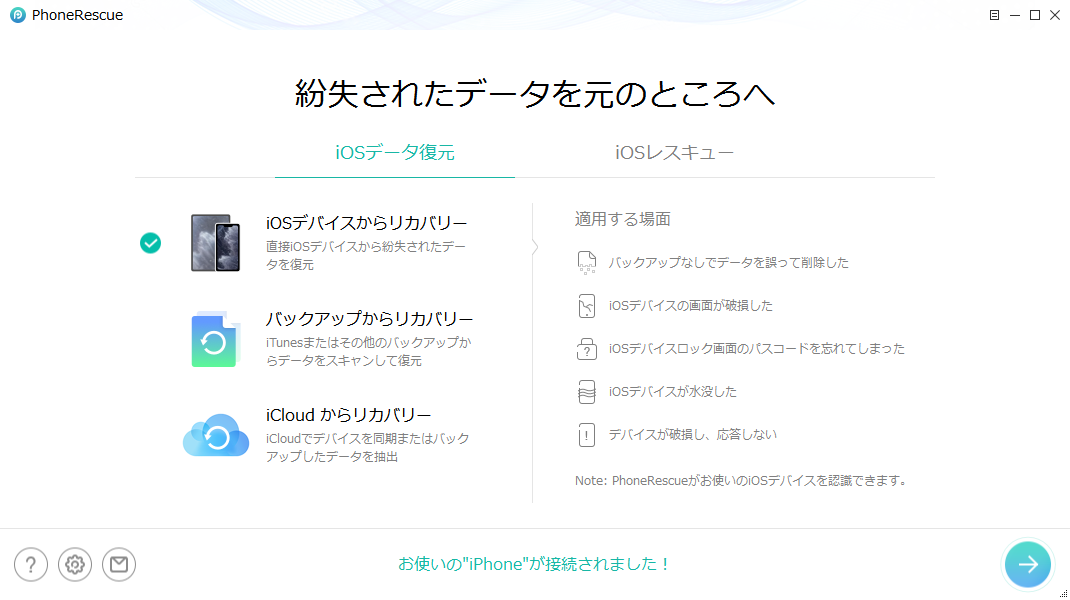
高機能なiOSデータ復元ソフト – PhoneRescue for iOS
最後に
以上はiPhoneで電話・通話が聞こえない時の原因&対処法です。いかがでしょうか?もしあなたも同じようなことがあったら、ぜひ以上の方法を試してみてください。また、本記事についてお気づきの点や、ご意見・ご感想 などございましたら、遠慮なくお聞かせください。
おすすめ記事:壊れたiPhoneからデータの取り出し方

